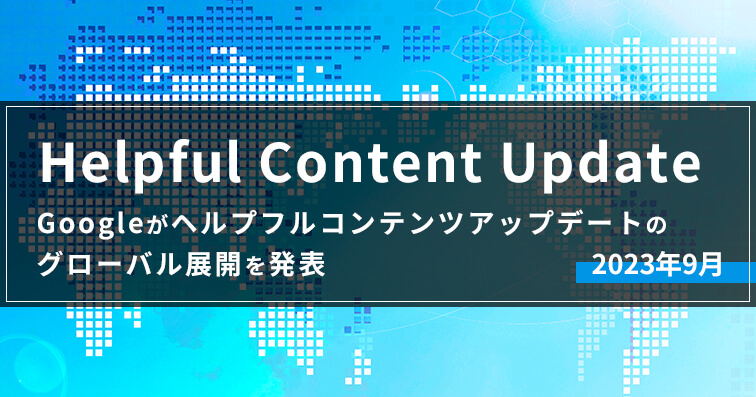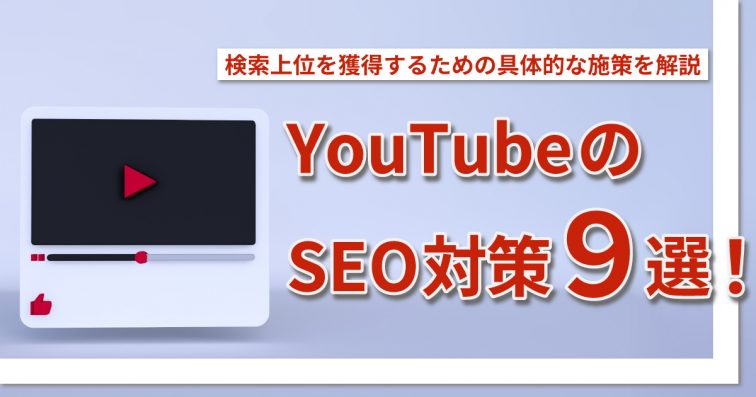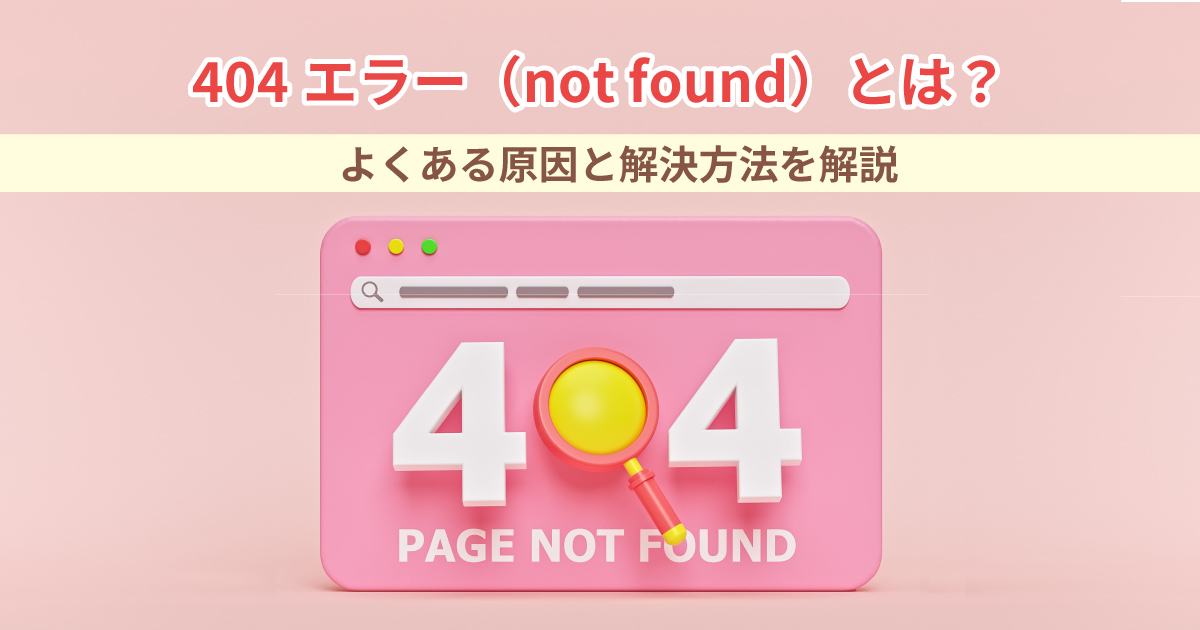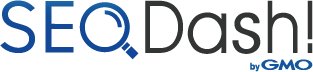Googleアナリティクスで検索キーワードを調べる方法| not providedになる理由や解決策も紹介
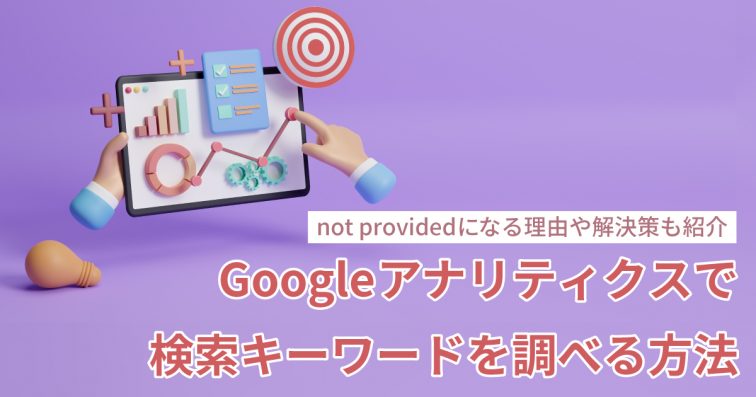
本記事では、Googleアナリティクスを使って検索キーワードを調べる方法や、「not provided」が表示された場合の対処法を解説していきます。検索キーワードを分析するメリットについても紹介するのでぜひ参考にしてください。
Googleアナリティクス(GA)で検索キーワードを分析するメリット
はじめに、Googleアナリティクスを使って検索キーワードを分析するメリットについて解説していきます。検索キーワードを分析すると得られるメリットは主に以下の2つです。
【Googleアナリティクスを使って検索キーワードを分析するメリット】
- ユーザーのニーズを予測しやすくなる
- 次の施策に向けて方向性を定めやすくなる
それぞれのメリットについて、詳しく確認していきましょう。
ユーザーのニーズを予測しやすくなる
1点目のメリットは、ユーザーのニーズを予測しやすくなることです。Googleアナリティクスを用いて検索キーワードを分析すると、サイトの読者がどのようなキーワードで自社サイトへ流入したのかがわかります。
流入の多いキーワードがわかることで、ユーザーのニーズが予想しやすくなり、そこに寄り添うための改善が可能です。また、外注でコンテンツを作成する場合にも無駄な依頼が減ります。
次の施策に向けて方向性を定めやすくなる
検索キーワードとサイトの内容にズレが見られた場合、ユーザーのニーズに応えられるように修正をする必要があります。
例えば「SEO」をテーマとしているサイトであっても、実際には別の検索キーワードで流入するユーザーが多い場合には、テーマもしくは内容を変更することでアクセス数を増やすことが可能です。
このように、検索キーワードを分析すると自社サイトの方向性が見えてきます。検索キーワードとサイトの内容にズレが見られたら修正していくだけなので、非常に簡単です。
Googleアナリティクス(GA)で検索キーワードを調べる方法
では、Googleアナリティクスを使って検索キーワードを調べる方法について解説していきます。
検索キーワードを調べるには以下の手順で進めていきましょう。
【Googleアナリティクスを使って検索キーワードを調べる手順】
- Googleアナリティクスのマイページにログイン
- サイドメニュー内の「集客」をクリック
- 集客内の「キャンペーン」をクリック
- キャンペーン内の「オーガニック検索キーワード」を選択
- キーワードの欄に検索キーワード一覧が表示される
上記からもわかるように、検索キーワードの調べ方はとても簡単です。
検索結果からユーザーのニーズが一目瞭然となるのでぜひ試してみましょう。
「not provided」が表示されてしまう理由
Googleアナリティクスを活用しているときに、稀に「not provided(検索キーワード不明)」と表示され、検索キーワードが見られないことがあります。
「not provided」の表示は、Googleアナリティクスが検索キーワードを取得できなかった状態を表しています。なぜ、このような現象が起きてしまうのでしょうか。
その原因は、GoogleやYahoo!をはじめとした検索エンジン側にあります。SSL化した検索エンジンから流入した場合、データは暗号化されるため検索キーワードを取得できません。
次の項では、「not provided」と表示されてしまった場合の対処法について解説していきます。
「not provided」の解決方法
Googleアナリティクスの検索キーワードが「not provided」となってしまう場合、以下の方法を試してみましょう。
【「not provided」になってしまった場合の解決方法】
- Google Search Consoleを導入する
- ランディングページのアクセス数から予測する
- キーワードツールを利用する
それぞれの方法について詳しく解説していきます。
Google Search Consoleを導入する
1点目にあげられる方法は、Google Search Consoleを導入することです。Google Search Consoleでは、ページごとにサイトの検索トラフィックを調べられます。
下記にGoogle Search Consoleの利用手順をまとめました。
- Googleアナリティクスを利用しているアカウントでGoogle Search Consoleに登録する
- プロパティタイプ「URLプレフィックス」を選択
- URLプレフィックスに該当URLを入力
導入後は、以下の手順で検索キーワードを特定しましょう。
- Googleアナリティクスにログインをする
- サイドメニュー内の「集客」をクリック
- 集客内の「Search Console」をクリック
- Search Console内の「検索クエリ」をクリック
- 画面を下へスクロールすると「not provided」が明確になる
Google Search Consoleを利用すると、Googleアナリティクス単体よりも詳しい分析ができるので、ぜひ活用してみてください。
ランディングページのアクセス数から予測する
Googleアナリティクスのランディングページのアクセス数を確認することで、検索キーワードを予測することも可能です。アクセス数の多いページ・タイトルに使用しているキーワードから予測をしましょう。
ランディングページの確認方法は以下の通りです。
- Googleアナリティクスにログインする
- サイドメニュー内にある「行動」をクリック
- 行動内にある「サイトコンテンツ」をクリック
- サイトコンテンツ内にある「ランディングページ」を選択
- ページ上部にある「セカンダリディメンション」を「行動」「ページタイトル」の順で選択
- ランディングページのタイトル一覧が表示される
正確な検索キーワードではありませんが、上記の方法でも予測ができます。
キーワードツールを利用する
最後にあげられる方法は、Google以外の企業のキーワードツールを利用することです。
キーワードツールでは、キーワードの検索ボリュームや競合性を調べられます。「not provided」で見えないキーワードを調べることも可能です。
無料で利用できるものから有料のものまで様々なツールがあるので、サイトの規模や用途に合わせて利用してみましょう。
まとめ
本記事では、Googleアナリティクスを用いて検索キーワードを分析するメリットや、実際の調べ方について解説しました。
Googleアナリティクスを用いると、ユーザーがサイトに流入するきっかけとなった検索キーワードが簡単にわかります。
しかし時には、検索エンジンの暗号化によって、キーワード検索をしても「not provided」と表示されてしまうケースがあります。
そのため、分析の精度を高めるには他のツールの利用も検討していくのが良いでしょう。
- SEO対策でビジネスを加速させる「SEO Dash! byGMO」
-
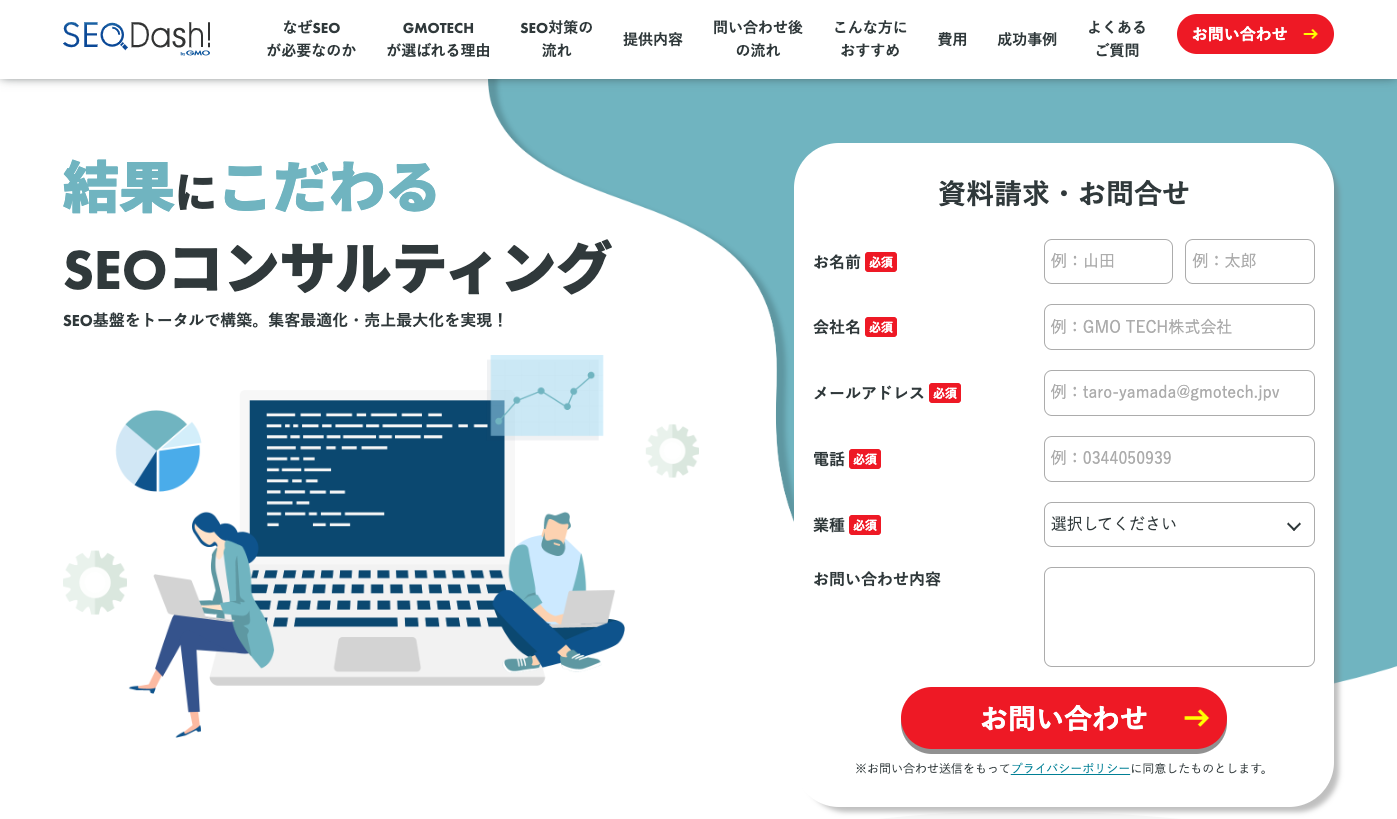
SEO対策でこんな思い込みしていませんか?
- 大きいキーワードボリュームが取れないと売上が上がらない・・
- コンサルに頼んでもなかなか改善しない
- SEOはコンテンツさえ良ければ上がる
大事なのは自社にあったビジネス設計です。 御社の課題解決に直結するSEO施策をご提案します

 ツイート
ツイート シェア
シェア